e盘拒绝访问?win7本地磁盘拒绝访问
E盘拒绝访问如何办?相信大家应该都有遇到过这么一个问题。那便是您要打开一个硬盘的时候,发现打不开,提示无权限或拒绝访问,而且硬盘的容量也显示不了... 如果遇到win7系统访问E盘提示“拒绝访问”的问题应该怎么解决呢?对于电脑水平属于小白的用户来说一般不了解win7系统访问E盘提示“拒绝访问”到底该如何解决?其实很容易只需要1、单击--开始--运行--输入cmd 、输入命令chkdsk e: /f(e代表出现问题的盘符,并注意空格)”后回车,等待系统自动完成磁盘检测并修复错误直接。今天萝卜家园win7主编就给大家全面教程一下相关win7系统访问E盘提示“拒绝访问”的解决方法:
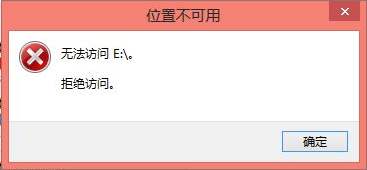
办法一:
1、单击--开始--运行--输入cmd;
2、输入命令chkdsk e: /f(e代表出现问题的盘符,并注意空格)”后回车,等待系统自动完成磁盘检测并修复错误直接。
办法二:
1、右击E盘,单击--属性;
2、选择--安全选项--单击--编辑;
3、单击--添加;
4、输入everyone--单击--确定;
5、选择everyone用户--选择--完全控制,然后单击--应用--确定ok了;
6、假设还不简体的处境下,单击--高级;
7、单击--所有者选项卡,然后单击--左下角的编辑;
8、选择左下角的“替换子容器和对象的所有者”,再单击--应用--确定,ok。
以上两种办法都可以处理win7系统访问E盘提示“拒绝访问”的问题,找到原因后其实处理起来并不难,赶快将此办法共享给身边的伙伴吧。